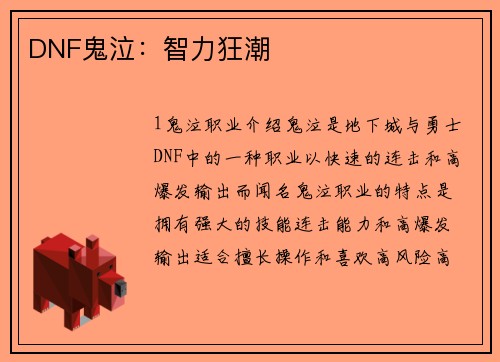Win7 BIOS启动项排序调整攻略
2025-03-06 06:45:33Win7 BIOS启动项顺序如何上下移动
在计算机启动过程中,BIOS(基本输入输出系统)负责初始化硬件设备,并加载操作系统。在Windows 7中,我们可以通过BIOS来调整启动项的顺序,以便选择不同的操作系统或启动设备。本文将详细介绍Win7 BIOS启动项顺序如何上下移动的方法和步骤。
1. 了解BIOS和启动项
BIOS是计算机上的一个固件,它位于主板上的一个芯片中,负责启动计算机并初始化硬件设备。启动项是存储在BIOS中的一组记录,用于指定计算机启动时加载的操作系统或启动设备。
2. 进入BIOS设置界面
要调整Win7 BIOS启动项的顺序,首先需要进入计算机的BIOS设置界面。通常,在计算机开机过程中,按下Del、F2、F10或Esc等键可以进入BIOS设置界面。具体的按键可能因计算机品牌和型号而异,可以在计算机开机时查看屏幕上的提示信息。
3. 导航到启动选项
进入BIOS设置界面后,使用键盘上的方向键导航到启动选项。在不同的BIOS版本和品牌中,启动选项可能位于不同的菜单下。通常,可以在主菜单或高级菜单中找到启动选项。
4. 选择启动项
在启动选项菜单中,可以看到当前计算机的所有启动项。使用方向键选择要移动的启动项,并按下Enter键进入该启动项的设置界面。

5. 移动启动项
在启动项的设置界面中,可以看到有关该启动项的详细信息,包括启动设备和启动顺序。要将启动项上下移动,可以使用键盘上的加号和减号键,或者使用Page Up和Page Down键。
6. 确认设置
完成启动项的上下移动后,按下F10键或选择保存并退出选项,以保存设置并退出BIOS设置界面。
7. 重启计算机
重新启动计算机后,BIOS将按照新的启动项顺序加载操作系统或启动设备。确保所需的操作系统或启动设备在正确的位置上。
ag真人国际官网注意事项
- 在调整启动项顺序之前,确保了解每个启动项的含义和作用,以免对计算机造成不可逆的损害。
- 某些计算机可能需要管理员权限才能访问和更改BIOS设置。在进行任何更改之前,确保您具有足够的权限。
- 每个计算机的BIOS界面可能略有不同,本文提供的步骤和方法适用于大多数计算机,但具体操作可能会有所差异。
通过以上步骤,您可以轻松地在Win7的BIOS设置中调整启动项的顺序。这对于多系统启动或更改启动设备非常有用。请确保在操作BIOS设置时小心谨慎,避免对计算机造成不必要的损坏。